در این مطلب از فروشگاه معماری دیسامگ، به آموزش رفع مشکل فونت فارسی در اتوکد مک و ویندوز میپردازیم که میتوان آن را یکی از شایعترین مشکلات در رابطه با این نرمافزار کاربردی دانست. پس در ادامه مطلب با ما همراه باشید.
نرمافزار اتوکد و مشکل به هم ریختگی فونت فارسی در اتوکد ویندوز و مکینتاش:
نرمافزار اتوکد با نام تجاری اتودسک اتوکد (Autodesk AutoCad) نرمافزاری به منظور طراحی دوبعدی و سه بعدی به منظور طراحی صنعتی و ساختمانی است که توانسته است جای پای خود را در میان جامعه مهندسین محکم کند. این نرمافزار به سبب برخورداری از ابزارهایی قدرتمند به منظور طراحی دوبعدی و سهبعدی، اصلیترین ابزار کار مهندسین معماری و عمران به منظور ارائه پلان محسوب میشود. لکن عدم پشتیبانی اتوکد از زبان فارسی و همچنین تحریمهای وضعشده، زمینهساز مشکلات عدیدهای برای کاربران ایرانی شده است که من جمله اهم آنها میتوان از عدم پشتیبانی نرمافزار اتوکد از فونت فارسی و مشکل به هم ریختگی فونت فارسی در اتوکد نام برد.
آموزش رفع مشکل فونت فارسی در اتوکد ویندوز:

به منظور رفع مشکل به هم ریختگی فونت فارسی در اتوکد، نخست نیازمند نصب فونت کاتب در اتوکد هستید که تنها در چند ثانیه ممکن میشود. به این منظور پس از دانلود مجموعه ۱۰۰۰ فونت فارسی و انگلیسی اتوکد، تمامی فونتهای موجود را بر اساس فرمت در دایرکتوری اتوکد کپی نمایید.

یعنی پس از باز کردن فایل زیپ مجموعه ۱۰۰۰ فونت فارسی و انگلیسی اتوکد، با فشار دادن دکمههای ترکیبی Ctrl + A، تمامی فونتها را انتخاب کرده و آن را در مسیر Autodesk ▸ AutoCad ▸ Fonts کپی کنید.

در ادامه لازم است که فایل KATEB.LSP را به صورت جداگانه در مسیر Autodesk ▸ AutoCad ▸ Support قرار دهید.

پس از کپی کردن تمامی فونتها نوبت به بارگزاری آنها در نرمافزار اتوکد میرسد. به همین منظور نرمافزار اتوکد را در صورت اجرا، بسته و مجددا اجرا میکنیم. سپس با تایپ دستور APPLOAD در خط فرمان و فشردن دکمه Enter، پنجره Load/Unload Application باز میشود.

در اینجا لازم است فایل KATEB.LSP کپی شده در پوشه Support را مطابق تصویر پیدا کرده و پس از انتخاب روی دکمه Load کلیک کنید. به هنگام انجام این کار توجه داشته باشید که در لیست بازشو Files of type، گزینه AutoCad Apps و فرمتهای مختلف آن انتخاب شده باشد. در این مرحله ممکن است با پنجره File Loading – Securtity Concern مواجه شوید. در این پنجره به شما هشدار داده میشود که آیا به منبع فایل انتخاب شده اطمینان دارید یا خیر که لازم است روی دکمه Load کلیک کنید.

پس از بسته شده پنجره File Loading – Securtity Concern، پیغام KATEB.LSP successfully loaded نمایش داده میشود و از بارگزاری موفقیتآمیز فایل کاتب حکایت دارد. مواجهه با پیغامی دیگر به معنای وجود مشکلی در یکی از مراحل یاد شده است. بنابرین لازم است که تمامی مراحل را از ابتدا طی نمایید. در انتهای با انتخاب دکمه Close پنجره Load/Unload Application بسته میشود. تا اینجای کار شما موفق به بارگزاری اپلکیشن KATEB یا همان کاتب اتوکد شدهاید. حالا لازم است که به منظور اجرای آن، یک قلم جدید در اتوکد ایجاد کنید.

به منظور ایجاد قلم جدید در اتوکد، دستور STYLE یا شکل مخفف آن ST را در نوار فرمان تایپ کرده و دکمه اینتر را فشار دهید تا پنجره Text Style نمایان شود.

در اینجا کافی است با کلیک روی دکمه New، استایلی جدید تعریف کرده یا کار خود را با استفاده از استایل Standrad و کلیک بر روی آن دنبال کنید. در صورت تعریف استایل جدید، نام انتخابی برای استایل در لیست سمت چپ ظاهر میشود. در ادامه استایل جدید را انتخاب کرده و سپس از لیست بازشو Font Name، گزینه یکی از فونتهای Naskh را انتخاب کنید. پیشنهاد ما به شما استفاده از فونت naskhd.shx است. عدم مشاهده هیچیک از فونتهای NASKH به معنای خطا در انجام هریک از مراحل پیشین است. هرچند ممکن است این مشکل ناشی از عدم اجرای دوباره نرمافزار اتوکد نیز باشد. پس لازم است که در صورت بروز چنین مشکلی، ابتدا نرمافزار اتوکد را به طور کامل بسته و مجددا اجرا کنید.

پس از انتخاب فونت و تنظیم آن، پیشنمایشی از فونت انتخابی در پنجره سمت چپ نمایان میشود. در صورتی که حروف نمایش داده شده به صورت برعکس و از چپ به راست باشند، لازم است که گزینه Backwards را انتخاب کنید تا فونت انتخابی راستچین شود. در نهایت به منظور اعمال تغییرات انجام شده، روی دکمه Apply کلیک کرده و پنجره Text Style را ببندید. تبریک میگوییم. تا اینجای کار شما موفق به بارگزاری اپلیکیشن کاتب اتوکد و نصب فونتهای فارسی شدهاید.

حال تنها کافی است دستور KATEB را در نوار فرمان اتوکد تایپ کرده و دکمه Enter را فشار دهید.

در این مرحله ابتدائا بر روی نقطهای در صفحه کلیک کنید.

سپس در جواب پیغام Height، ارتفاع مورد نظر برای کادر متن را وارد کرده و دکمه Enter را فشار دهید.

در ادامه با مشاهده پیغام Rotation angle یا همان زاویه چرخش، عدد ۱۸۰ را وارد کنید.

حال شروع به تایپ کرده و متن مورد نظر را بنویسید و در نهایت دوبار دکمه Enter را فشار دهید.

توجه داشته باشید که در برخی موارد، به هنگام تایپ، همچنان حروف برعکس نمایش داده میشود که پس از پایان و دوبار فشار دادن دکمه Enter و اعمال تغییرات، متن نوشته شده به شکل صحیح نمایش داده میشود.
آموزش رفع مشکل فونت فارسی در اتوکد مک:

به منظور انجام این کار در نرمافزار اتوکد مک و کپی کردن فونتها دانلود شده از فروشگاه معماری دیسامگ، لازم است در قسمت اپلیکیشن، پس از انتخاب پوشه Autodesk و به دنبال آن پوشه AutoCad، روی آیکون نرمافزار اتوکد کلیک راست کرده و گزینه Show Package Contents را انتخاب نمایید. انتخاب این گزینه اجازه دسترسی به دایرکتوری نرمافزار اتوکد را به شما خواهد داد.


در این مرحله لازم است که فونتهای دانلود شده را پس از انتخاب و کپی با استفاده از دکمههای ترکیبی command + A و command + C، آن را در مسیر Applications ▸ Autodesk ▸ AutoCAD 2019 ▸ AutoCAD 2019 ▸ Contents ▸ Resources ▸ Fonts کپی کنید. توجه داشته باشید که فونتها را با توجه به فرمت، در فولدر shx یا ttf قرار دهید.

در ادامه لازم است که فایل KATEB.LSP را به صورت جداگانه در مسیر Applications ▸ Autodesk ▸ AutoCAD 2019 ▸ AutoCAD 2019 ▸ Contents ▸ Resources ▸ Support کپی نمایید.

پس از کپی کردن فونتها و همچنین اپلیکیشن کاتب اتوکد، نوبت به بارگزاری آن در اتوکد میرسد. پس بدین منظور نرمافزار اتوکد را اجرا میکنیم. توجه داشته باشید که پس از کپی کردن فونتها، لازم است که نرمافزار اتوکد، بسته شده و مجددا اجرا شود. پس از اجرای مجدد نرمافزار اتوکد مک، دستور APPLOAD را در نوار فرمان تایپ کرده و دکمه return را فشار دهید تا پنجره Load Application ظاهر شود.

در این مرحله لازم است که اپلیکیشن KATEB.LSP را از دایرکتوری اتوکد بارگزاری نمایید. اما همانطور که متوجه خواهید شد، به سبب قرارگیری آن در داخل پکیج نرمافزار اتوکد، امکان انتخاب آن از طریق پنجره نمایش داده شده وجود ندارد و کلیک بر روی آیکون اپلیکیشن اتوکد مک نیز بینتیجه است.

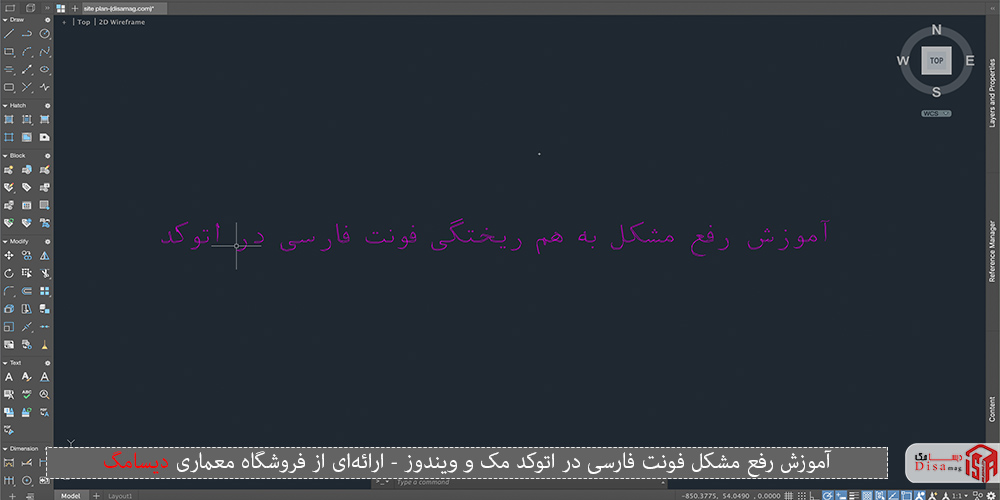

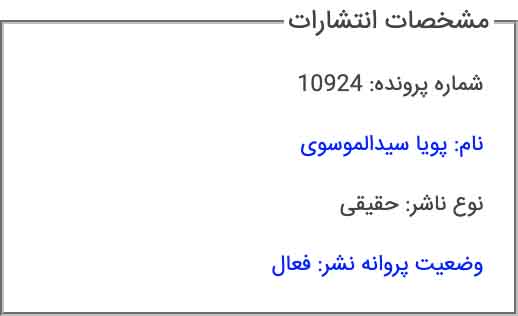











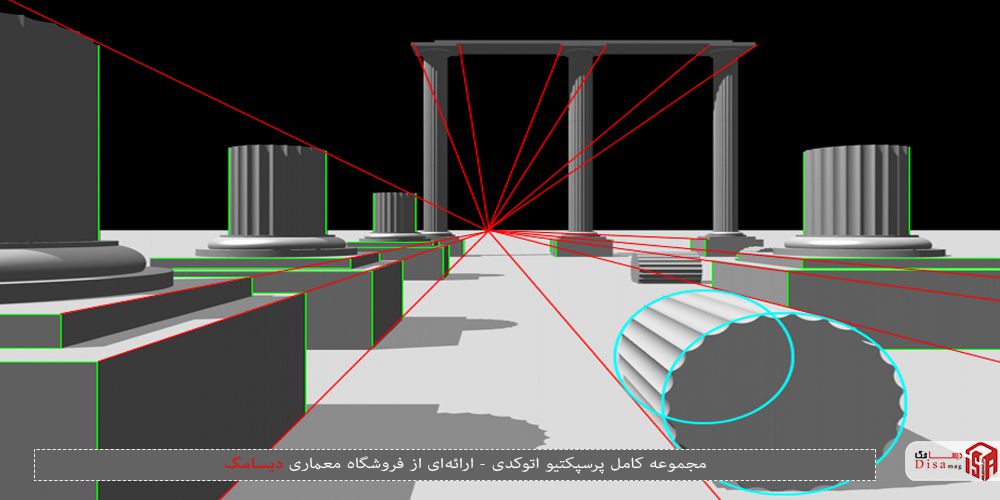








مرسی، مشکل تایپ فارسی من حل شد. ولی اعداد همچنان برعکس نوشته میشه
من مشکل به هم ریختگی فونت توی برنامه رو حل کردم. این فونت کاتب که همه همینو میگن دیگه تکراری شده .. من میتونم بیش از ۷۰۰ نمونه فونت فارسی بدون به هم ریختگی رو استفاده کنم..( نه توی برنامه ب مشکل میخورید و نه موقع پرینت)
به ایمیل من پیام بدین تا مشکل رو مرتفع کنم.. ارزشش رو داره
uwxois@gmail.com